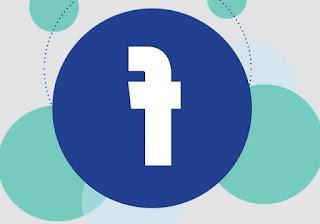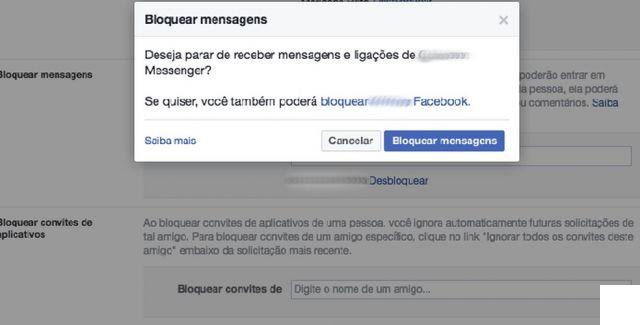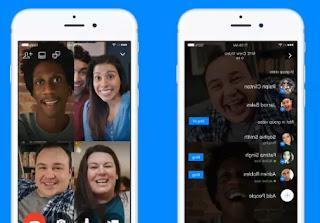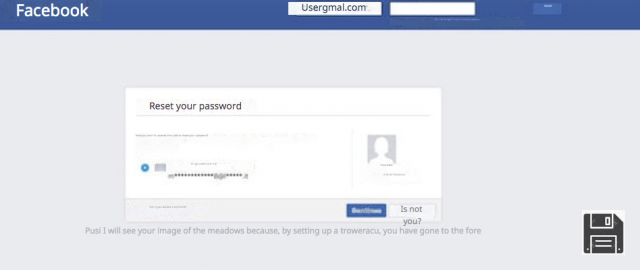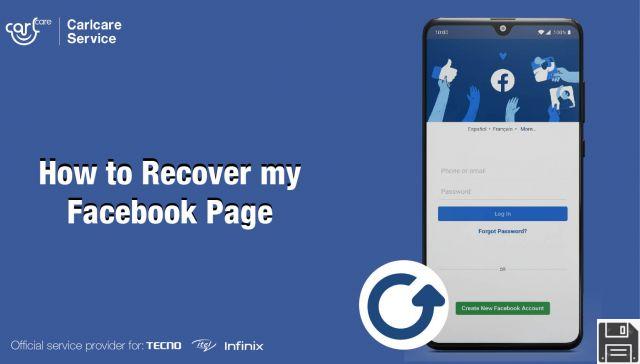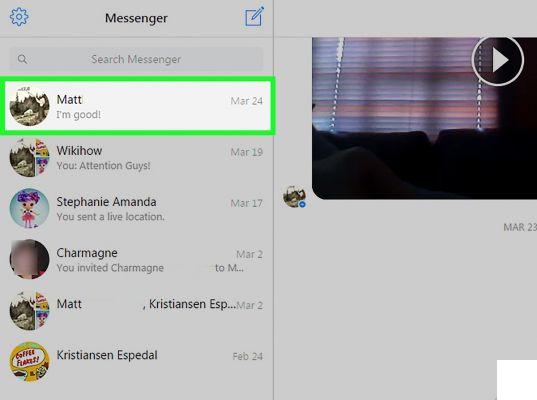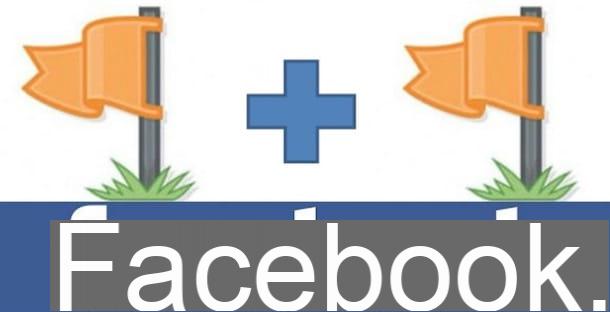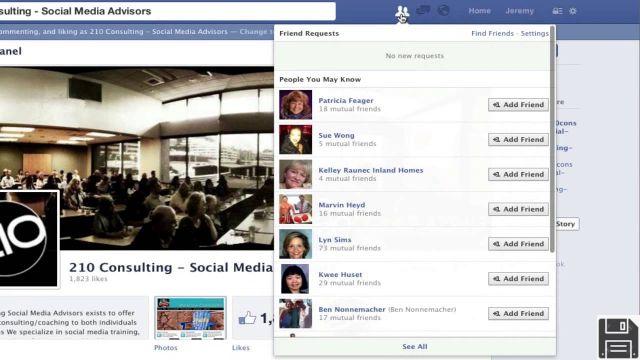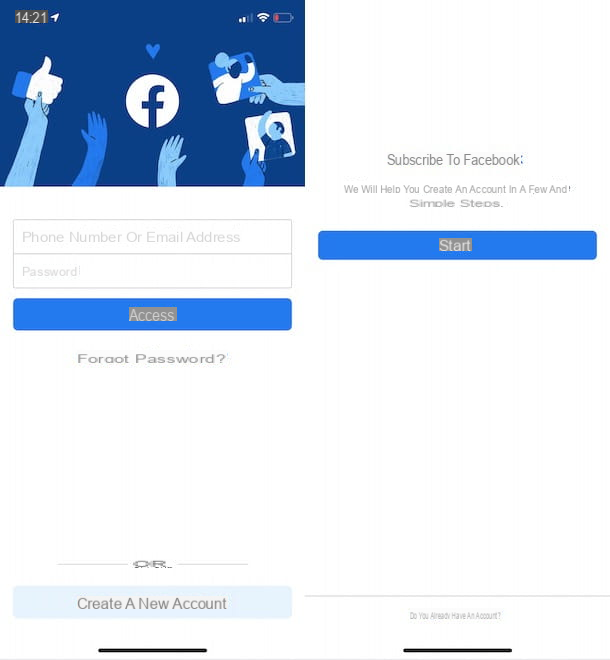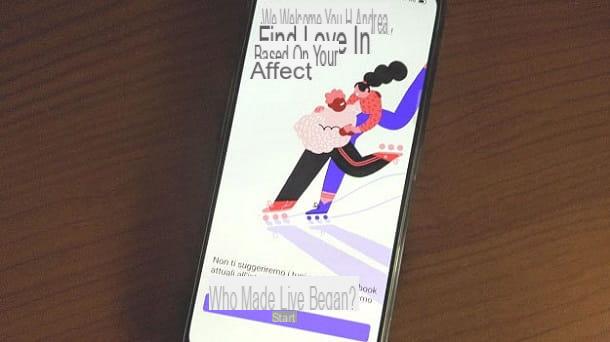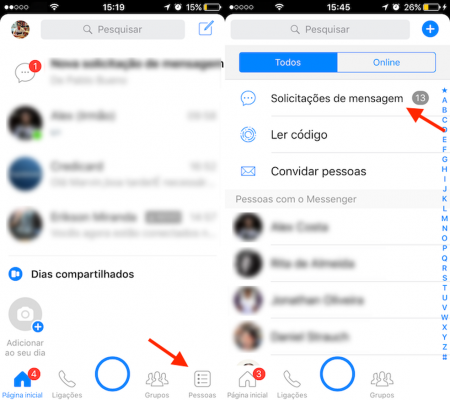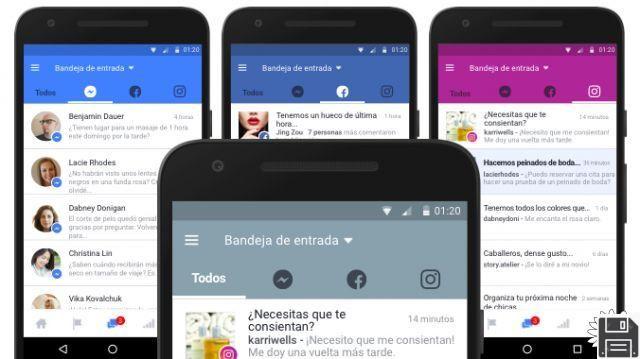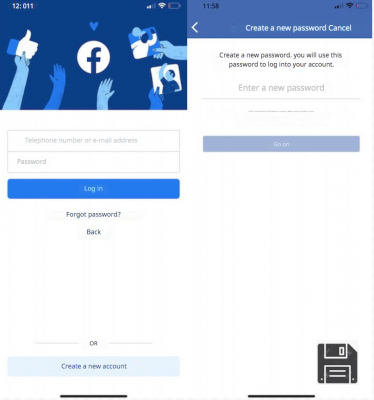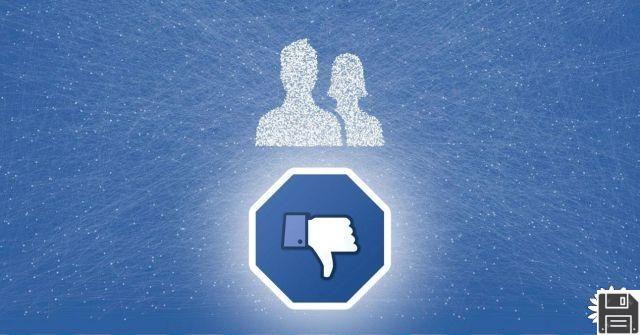Qu'est-ce que les publicités Facebook

Avant de passer à la phase opérationnelle, il est bon d'expliquer qu'est-ce que les publicités Facebook, pour avoir une vue d'ensemble sur le sujet. En quelques mots, Facebook Ads est un système de publicité au sein du réseau social bien connu et des canaux associés. Une publicité est représentée, tout simplement, par un contenu partagé (un article, une page, un événement) que l'utilisateur peut promouvoir en investissant de l'argent. De cette façon, le message communiqué aura une meilleure chance d'impliquer le public et d'être intercepté par l'algorithme de Facebook.
Si vous lisez ce guide, vous avez probablement déjà un Facebook profil: vous aurez donc remarqué, dans le Rubrique Actualités, une prédominance de posts publiés par vos amis et issus des pages que vous suivez entrecoupées, de temps à autre, d'un message portant la légende Sponsorisé. Ici, il s'agit d'une publicité (ad, En anglais). Comme vous pouvez le constater, les contenus de ce type sont capables de « percer » le flux de posts communs et peut-être d'atteindre quelqu'un qui, comme vous, a une activité ou un métier à faire connaître.
Facebook est un canal publicitaire très puissant, grâce aux données qu'il parvient à conserver : éléments fournis par comme, les préférences exprimées par les personnes, les publications qu'elles partagent, le contenu qu'elles commentent, etc. Tout cela sert aussi à rendre les soi-disant très ciblés sponsorisé, ceux-là mêmes qui vous permettront d'avoir une plus grande visibilité, de consolider votre présence en ligne et même de gagner de l'argent.
Si vous voulez en savoir plus sur qu'est-ce que les publicités Facebook et combien de possibilités il vous réserve, vous pouvez consulter la page officielle Facebook for Business. Pour en savoir plus sur le côté pratique de la question, continuez à lire ce guide.
Comment fonctionnent les publicités Facebook

Le sujet, à ce stade, devient intéressant. Puisque je suis ici pour te montrer comment fonctionnent les publicités Facebook, je dois aussi vous faire quelques prémisses nécessaires. Tout d'abord, Facebook Ads n'est pas un service gratuit : puisqu'il s'agit d'un système de publicités, celles-ci sont payantes. Ne vous inquiétez pas cependant : vous pouvez investir même quelques euros, en gardant toujours à l'esprit quel doit être le but d'une promotion, c'est-à-dire attirer des clients et donc faire gagner à votre entreprise, amortissant ainsi l'investissement fait pour la publicité.
Je vous rappelle aussi la nécessité d'en avoir un Page Facebook, ou être Administrateur, sinon je ne pourrai pas vous guider et vous faire découvrir comment fonctionne la publicité sur Facebook. Mais entrons dans la procédure, une étape à la fois.
Exigences et coûts

Comme prévu, entre le exigences base à utiliser Facebook Ads il y a quoi être administrateur d'une page Facebook. Si vous voulez connaître le moyen le plus rapide de créer une page sur Facebook pour administrer vous trouverez toutes les informations pertinentes dans mon guide dédié au sujet. Puisque vous avez peut-être une activité commerciale ou professionnelle, vous pouvez également être intéressé par des conseils plus ciblés pour créer une page Facebook d'entreprise : retrouvez mon guide sur ce sujet aussi. Sachez également que vous pouvez également transformer votre profil en page Facebook. Bref, le choix de la démarche à suivre vous appartient. Dans tous les cas, lorsque vous y êtes invité par la procédure, entrez un mode de paiement choisi parmi carte de crédit, PayPal, considération e coupon Facebook. Notez que vous en aurez besoin pour payer vos annonces.
En parlant de ça, vous vous demandez peut-être combien ça coûte parrainez une publication, un événement créé par vous ou la même page sur Facebook. Eh bien, il n'y a pas de prix fixe : vous pouvez investir d'un euro jusqu'à plusieurs centaines d'euros. Je déconseille évidemment la deuxième hypothèse : pour commencer, essayez avec un chiffre très bas en suivant les évaluations du même réseau social lors de la publication de l'annonce sponsorisée. Faites attention à comment engager votre montant, les annonces sont basées sur un durée.
Qu'est-ce que ça veut dire? Que vous ayez le choix entre deux options : décider d'un fonds total à dépenser sur la période pendant laquelle l'annonce restera active ou allouer le budget à un parrainé quotidien. Vous pouvez également décider d'annoncer plusieurs actions en même temps, mais attendez d'avoir acquis une certaine expérience sur le fonctionnement des publicités Facebook.
Comment créer une publicité sur Facebook Ads depuis un PC

Puisque vous devriez maintenant avoir une page Facebook et un mode de paiement qui y sont liés, vous pouvez commencer à parrainer vos publications. Attention : ce que vous publiez avec votre profil personnel ne se retrouvera jamais automatiquement sur votre page, à moins que vous ne décidiez de l'y partager également, avec la commande relative.
Quoi qu'il en soit, commençons directement par le vôtre profil Facebook personnel: Ouvrez-le et faites défiler le menu à gauche de l'écran, où vous devriez trouver l'icône pour page vous avez créé : cliquez dessus et votre page Facebook s'ouvrira.
À ce stade, il existe plusieurs possibilités. Nous verrons comment créer une publicité sur Facebook Ads à partir d'un PC en utilisant la fonction Promouvoir et ses sous-menus : Annonces automatisées, Choisissez un objectif e Mettre en valeur le contenu existant Mais tout d'abord.
Celui de la Annonces automatisées est un mode simplifié qui permet à n'importe qui de créer une annonce sur Facebook Ads. Son utilisation est très simple. À l'intérieur de votre Page Facebook, cherchez le bouton Promouvoir et cliquez dessus. Ensuite, passez à la section Promouvoir de la page qui s'ouvre et sélectionnez l'élément Annonces automatisées.
Une boîte de dialogue vous fournira Découvrez comment démarrer avec les annonces automatisées: lisez-les et cliquez sur le bouton Démarrer. Vous serez alors soumis à des questions sur la façon dont vous exercez l'activité à laquelle la page est liée. Répondez et sélectionnez l'élément à chaque fois Avanti. Après le questionnaire, vous devriez atteindre la section Choisissez un forfait, puis sélectionnez l'option qui vous convient le mieux et cliquez sur le bouton Avanti.
Sur l'écran suivant, vous pourrez composez votre annonce complet avec titre, texte e image. Vous pouvez configurer jusqu'à six versions différentes. Facebook vous donnera des suggestions à ce sujet, en utilisant les informations de votre page. Selon le cas, vous pouvez également saisir un URL (par exemple celui de votre site internet) ou inviter des utilisateurs à effectuer uneaction, quand ils voient l'annonce. Cliquez à nouveau sur Avanti et dédié à la rubrique Choisissez le public. Pour plus de facilité, vous pouvez sélectionner le audience automatique recommandée par Facebook, toujours en fonction des données liées à votre page.
À l'avenir, au fur et à mesure que vous deviendrez plus expérimenté avec les publicités Facebook, vous devriez pouvoir les configurer vous-même. Cliquez à nouveau sur le bouton Avanti, vérifier votre plan e choisir un budget quotidien, même personnalisé, en suivant les instructions à l'écran. Vous l'avez fait : cliquez sur le bouton Promouvoir et votre annonce sera active !
Attention: l'annonce sera publiée de tous les jours. N'oubliez pas, cependant, qu'à tout moment vous pouvez décider de mettez-le en pause o l'éliminer définitivement. Alternativement, dans la rubrique Choisissez un budget quotidien, vous pouvez sélectionner comme durée de la promotion Un jour.

Passons maintenant à l'option Choisissez un objectif, qui prévoit plusieurs simplifications par rapport aux « listes automatisées ». Pour l'utiliser, sélectionnez le bouton Promouvoir. Dans l'écran qui s'ouvre, vous devriez déjà voir une série d'onglets décrivant les objectifs : Amener plus de personnes à vous contacter, Incitez plus de personnes à visiter votre site Web, Mettre un message en surbrillance, Recevez plus de messages, Promouvoir votre page, Recevez plus d'appels e Obtenez plus de prospects.
Cliquez ensuite sur l'objectif qui vous convient le mieux (certains objectifs sont marqués comme recommandé) et une page s'ouvrira divisée en différentes sections : remplissez chacune d'elles soigneusement, cliquez sur le bouton Promouvoir et le jeu sera terminé.
Le mode Mettre en valeur le contenu existant suppose que vous avez déjà publié des articles sur la page et vous permet de les promouvoir en tant qu'annonces. Identifiez donc le bouton bleu "habituel" Promouvoir et, dans l'écran suivant, sélectionnez l'élément Mettre en valeur le contenu existant. Leliste de vos messages, par ordre chronologique du plus récent : choisissez celui que vous préférez et cliquez sur le bouton correspondant Mettez le message en surbrillance, puis remplissez toutes les sections de la page qui s'ouvrira. Enfin, cliquez sur Promouvoir.
Observation: il peut arriver que Facebook associe un outil appelé Chef d'entreprise contextuellement à la création d'une page. Si vous n'êtes pas un utilisateur expérimenté de Facebook Ads, ne l'utilisez pas pour le moment. Sachez toutefois qu'il vous permet de paramétrer et de suivre vos annonces le plus précisément possible. Cependant, il est principalement dédié à social media manager qui gèrent plusieurs pages Facebook pour leurs clients. Si vous voulez immédiatement le meilleur de la publicité en ligne, vous pouvez penser à vous tourner vers une telle figure professionnelle.
Comment créer une publicité sur Facebook Ads depuis un smartphone

Si tu veux savoir comment créer une publicité sur Facebook Ads depuis un smartphone (ou même depuis une tablette), sachez que la procédure est très similaire à celle que l'on vient de voir pour PC. Mais allons-y dans l'ordre.
Donc, si vous ne l'avez pas encore, téléchargez leApplication Facebook: suivez ce tutoriel pour savoir exactement comment faire. Une fois cela fait, je vous recommande de télécharger également l'application gratuite Publicités Facebook du Google Play Store, si vous utilisez un téléphone avec un système d'exploitation Android (si vous en utilisez un sans les services Google, vous pouvez vous rendre dans un autre magasin), ou depuis l'App Store si vous avez un iPhone / iPad. Je vous préviens que dans ce second cas vous le trouverez avec le nom Gestion des annonces.
Une fois l'installation terminée, démarrez l'application et connectez-vous avec le même compte que vous utilisez dans l'application Facebook, en appuyant sur Continue. Ensuite, appuyez sur le vôtre Page Facebook (ci-dessus) et appuyez sur le bouton + (Créer une campagne). Ensuite, choisissez le type d'annonce que vous préférez parmi ceux énumérés et en tout cas suivre les instructions que vous voyez sur l'écran. Pour plus d'informations sur les types de parrainés, consultez ce lien. Manipuler comme ça Facebook Ads depuis un smartphone vous permettra d'avoir plus de contrôle sur la situation.
Vous aimeriez savoir comment créer une publicité sur Facebook Ads depuis un smartphone sans l'appli Publicités Facebook? Simple : de la vôtre profil personnel, sélectionnez l'icône ☰ et, dans l'écran qui s'ouvre, choisissez le vôtre Page Facebook. À l'intérieur, repérez les boutons bleus qui vous permettent de lancer une promotion directement.
Par exemple, vous pouvez choisir entre Amener plus de personnes à vous contacter o Mettez le message en surbrillance. Mieux vaut encore appuyer sur le bouton publicités, en haut, puis choisissez entre Premiers pas avec les annonces automatiques, Mettre un message en surbrillance ou Commencer avec un objectif. Ici vous trouverez différentes catégories de messages à choisir en fonction de l'objectif que vous souhaitez atteindre.
Comment gérer une publicité sur Facebook Ads depuis un PC

Votre annonce est active, mais vous avez remarqué que vous vous êtes trompé ou que vous n'êtes pas entièrement satisfait de sa performance. Ne vous inquiétez pas, vous pouvez le surveiller, le modifier ou le supprimer à tout moment. Alors voilà comment gérer une publicité sur Facebook Ads depuis un PC: accéder au votre page Facebook, puis recherchez l'entrée Centre de référencement dans le menu Gérer la page que vous trouvez sur le côté et cliquez dessus.
Dans l'écran qui s'ouvre, vous verrez un Riepilogo de vos promotions actives, y compris des statistiques et diverses données qui vous aideront sûrement à comprendre l'avancement du parrainage, par exemple le couverture (l'estimation des personnes ayant vu l'annonce au moins une fois), le nombre de interactions avec les publications et le nombre de clics sur le lien. Choisissez donc le promotion sur lequel vous comptez intervenir et sélectionnez l'article Voir les résultats présent à droite du poste lui-même.
Sur la page qui s'ouvre, vous pouvez pause l'insertion, en appuyant sur le bouton approprié. En cliquant sur leicône avec trois points placé dans le coin supérieur gauche, vous pouvez arrêter définitivement le parrainé, en utilisant l'option Supprimer l'annonce.

A travers l'écran Voir les résultats toutes les opérations de gestion de l'annonce peuvent être effectuées après sa publication. Comme l'utilisation de la fonction Modification ou encore modifier la durée de la promotion e gérer les moyens de paiement. Gardez à l'esprit que toutes ces interventions ne peuvent être effectuées qu'après l'approbation de l'annonce par Facebook. Cela peut prendre jusqu'à 24 heures, alors ne vous inquiétez pas si vous ne voyez pas le statut tout de suite Attiva proche de la promotion.
Comment gérer une publicité sur Facebook Ads depuis un smartphone

Vous avez publié une annonce et vous souhaitez maintenant surveiller les données et les statistiques qui s'y rapportent, ou la modifier ou l'annuler même lorsque vous êtes en déplacement et que vous n'avez pas de PC disponible ? Ce que vous devez savoir, alors, c'est comment gérer une publicité sur Facebook Ads depuis un smartphone (et tablette).
Que vous soyez un utilisateur Android o iOS, connecté à l'App Store de votre appareil téléchargez l'application Publicités Facebook, comme je vous l'ai expliqué plus tôt.
Une fois lancé, vous devriez trouver à l'intérieur vos annonces actives. Accédez à la publication que vous souhaitez modifier et appuyez sur l'icône de trois points que vous trouvez à côté de l'en-tête. Dans le menu déroulant qui s'ouvre, choisissez ensuite le type d'action que vous souhaitez effectuer entre Double, Budget de modification, Comparer, effacer, ou désactivez le levier que vous trouvez à côté de l'option Attiva, pour suspendre la promotion.
Comment fonctionnent les publicités Facebook